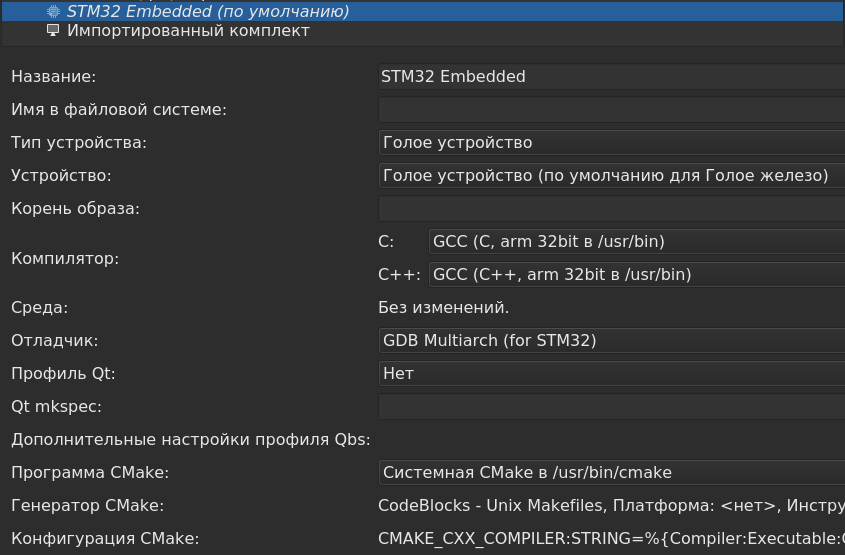|
|||||||
|
Настройка QtCreator для программирования и отладки STM32F103 (Blue Pill) в Debian Linux
Время создания: 02.04.2022 12:04
Автор: xintrea
Текстовые метки: linux, stm32, STM32F103, STM32F103C8T6, blue pill, QtCreator, настройка, отладка
Раздел: Компьютер - Аппаратное обеспечение - Микроконтроллеры ARM
Запись: xintrea/mytetra_syncro/master/base/1648890260jeim93wb70/text.html на raw.githubusercontent.com
|
|||||||
|
|
|||||||
|
На 2022 год информация о том, как настраивать QtCreator в виде embadded IDE для программирования и отладки STM32 очень разрозненна и неоднозначна. Здесь собираются сведения о том, что нужно установить и что где надо прописать на примере Debian Linux 11. Установка пакетов Для разработки потребуются следующие пакеты:
Среда QtCreator устанавливается с официального сайта qt.io. В данном тексте используется QtCreator v.5.13.1. Эта версия QtCreator несколько устарела (примерно 2019 год), но умельцы настраивали QtCreator для работы с STM32 и в 2011 году. Примечание: ранее, после установки этих пакетов становился доступен бинарник: arm-none-eabi-gdb Однако теперь его место занимает gdb-multiarch. Настройка openocd Программа openocd - это надстройка над дебаггером gdb, позволяющая организовать отладку различных контроллеров. Для того, чтобы openocd видел железо, надо прописать следующие правила в файл /etc/udev/rules.d/51-arm-development.rules (если такового или похожего нет, то его надо создать). Правила позволят пользователю, под которым работает разработчик, получать доступ к оборудованию по USB. Примеры: #Stellaris/Tiva Launchpad ICDI SUBSYSTEM=="usb", ATTR{idVendor}=="1cbe", ATTR{idProduct}=="00fd", MODE="0600", OWNER="your_username" #ST-Link/v2 SUBSYSTEM=="usb", ATTR{idVendor}=="0483", ATTR{idProduct}=="3748", MODE="0600", OWNER="your_username" #Segger J-Link SUBSYSTEM=="usb", ATTR{idVendor}=="1366", ATTR{idProduct}=="0101", MODE="0600", OWNER="your_username" В данном коде надо не забыть вместо your_username написать имя желаемого пользователя. Возможно, что вместо вышеуказанных строк надо написать так (пример для STLink v.2): SUBSYSTEMS=="usb", ATTRS{idVendor}=="0483", ATTRS{idProduct}=="3748", \ MODE="660", GROUP="plugdev", TAG+="uaccess", ENV{ID_MM_DEVICE_IGNORE}="1", \ SYMLINK+="stlinkv2_%n" Похоже, что такая настройка даст доступ всем пользователям к вставленному устройству. Перед запуском QtCreator, надо проверить запуск openocd. Запуск осуществляется следующей командой: openocd -f /usr/share/openocd/scripts/interface/stlink-v2.cfg -f /usr/share/openocd/scripts/target/stm32f1x.cfg В ответ на эту команду, возможно, появится два предупреждения, приводящих к ошибке запуска: WARNING: interface/stlink-v2.cfg is deprecated, please switch to interface/stlink.cfg Warn : UNEXPECTED idcode: 0x2ba01477 Error: expected 1 of 1: 0x1ba01477 Первое предупреждение исправляется указанием файла stlink.cfg вместо файла stlink-v2.cfg. Однако предупреждение и ошибка с неправильным idcode останется. Данная ошибка возникает, если используется китайская реплика Blue Pill. Для ее устранения можно отредактировать файл /usr/share/openocd/scripts/target/stm32f1x.cfg. В начале этого файла, после директив source, можно добавить строку: set CPUTAPID 0x2ba01477 После этого исправления, openocd можно гарантированно запустить командой: openocd -f /usr/share/openocd/scripts/interface/stlink.cfg -f /usr/share/openocd/scripts/target/stm32f1x.cfg Если все настроено правильно, этот запуск можно делать от обычного пользователя, не от root. При успешном запуске в консоль будет выдано примерно следующее: Open On-Chip Debugger 0.11.0-rc2 Licensed under GNU GPL v2 For bug reports, read http://openocd.org/doc/doxygen/bugs.html Info : auto-selecting first available session transport "hla_swd". To override use 'transport select <transport>'. Info : The selected transport took over low-level target control. The results might differ compared to plain JTAG/SWD Info : Listening on port 6666 for tcl connections Info : Listening on port 4444 for telnet connections Info : clock speed 1000 kHz Info : STLINK V2J39S7 (API v2) VID:PID 0483:3748 Info : Target voltage: 2.434086 Info : stm32f1x.cpu: hardware has 6 breakpoints, 4 watchpoints Info : starting gdb server for stm32f1x.cpu on 3333 Info : Listening on port 3333 for gdb connections Данная проверка будет гарантировать то, что последующая настройка OpenOCD в среде Qt Creator будет производиться без ошибок. Настройка среды Qt Creator Далее настройка происходит примерно так, как написано в статье: https://github.com/0xebef/qube В Qt Creator надо: 1. Добавить компиляторы языков C и C++ из состава gcc-arm-none-eabi на вкладке Комплекты - Компиляторы, если их среда автоматически не увидела. Компиляторы располагаются так:
2. Активировать плагин Bare-Metal (Голое железо) в меню Справка - О модулях. Перегрузиться. 3. В разделе Устройства во вкладке Bare Metal настроить/добавить OpenOCD.
-f /usr/share/openocd/scripts/interface/stlink.cfg -f /usr/share/openocd/scripts/target/stm32f1x.cfg или без указания полного пути -f interface/stlink.cfg -f target/stm32f1x.cfg такая конфигурация позволит автоматически запускаться openocd.
set remote hardware-breakpoint-limit 6 set remote hardware-watchpoint-limit 4 set mem inaccessible-by-default off monitor arm semihosting enable monitor reset halt load monitor reset halt
monitor reset halt 4. В разделе Устройства во вкладке Устройства добавить устройство Голое устройство с типом Голое железо. Тип сервера GDB - OpenOCD. 5. В разделе Комплекты во вкладке Отладчики добавить отладчик, назвав его GDB ARM none EABI или GDB Multiarch (for STM32), и указав бинарник /usr/bin/gdb-multiarch, если среда Qt Creator не обнаружила его автоматически. 6. В разделе Комплекты во вкладке Комплекты создать комплект с названием STM32 Embedded. Настройки приведены на скриншоте:
Не забыть выставить данный комплект как комплект по-умолчанию. Настройка среды сборки QBS в Qt Creator Действия далее не проверялись. Для их выполнения необходима установленная бесплатная проприетарная среда STM32CubeIDE. По информации на 2014 год действия следующие:
По информации на 2020 год действия можно выполнять согласно следующей видео-инструкции (на русском): Программирование микроконтроллера STM32F4 в Qt Creator Но тогда QBS вроде как не используется. Все сводится к тому, что в STM32CubeIDE создается проект, использующий makefile. Затем он полностью копируется в другой каталог, и данный проект открывается в Qt Creator в режиме "существующий проект", "на основе makefile". После этого в Makefile надо сделать пару правок, потому что STM32CubeIDE генерирует его под свое окружение, которого нет в обычной Linux-системе, в видео этот момент показан. При выборе такого типа проекта, далее разработка будет постоянно связана с корректировкой файла Makefile, который тот еще застарелый монстр. Итог Настраивать разработку под STM32 в Qt Creator в Linux неимоверно сложно. Информация постоянно меняется, готовых действующих рецептов в Интернете нет. Я видел вживую одного человека, который смог настроить весь этот стек технологий, но сделал он это под Windows, поэтому его опыт не точно пересекается с тем, что описано в данной статье. Он мне демонстрировал работу отладчика в Qt Creator, он действительно работает, и все прекрасно. Настраивал он все это дело тоже с дикими муками, и точно вспомнить где что он крутил, он уже не в состоянии, потому что действия, естественно, не записывал. Так что имеем то что имеем: каждый разработчик должен долбаться сам в надежде что что-то получится. Или использовать другие среды разработки. Многообещающе выглядит Open Source среда Microsoft VS Code с плагином PlatformIO. Данная среда доступна под Linux, а информации о ее использовании и настройке достаточно много. |
|||||||
|
Так же в этом разделе:
|
|||||||

|
|||||||
|
|||||||
|